Inhoudsopgave
"Mixidj werkbalk" (mixidj.delta-search.com) is een browser adware en hijacker programma omdat het uw internet startpagina verandert in "mixidj.delta-search.com" en de zoekinstellingen van de browser wijzigt. De "Mixidj" software emuleert de Google zoekmachine en voert browsing omleidingen uit naar kwaadaardige websites.  "Mixidj werkbalk" en "Mixidj zoekinstellingen" hijacker is geïnstalleerd op uw computer als een gebundelde software binnen andere software installatieprogramma's en om die reden moet u altijd opletten wanneer u gratis software installeert op uw computer.
"Mixidj werkbalk" en "Mixidj zoekinstellingen" hijacker is geïnstalleerd op uw computer als een gebundelde software binnen andere software installatieprogramma's en om die reden moet u altijd opletten wanneer u gratis software installeert op uw computer.
Om " Mixidj werkbalk ” & “ mixidj.delta-search.com " van uw computer, gebruik de onderstaande stappen:

Hoe verwijder je " Mixidj werkbalk ” & “ mixidj.delta-search.com " van uw computer:
Stap 1. Verwijder toepassingen geïnstalleerd met " Mixidj " software van uw Configuratiescherm.
1. Ga daarvoor naar Start > Configuratiescherm .
{Windows 8: Klik rechts op de linker benedenhoek en selecteer Bedieningspaneel }
{Windows XP: Start > Instellingen > Bedieningspaneel . }
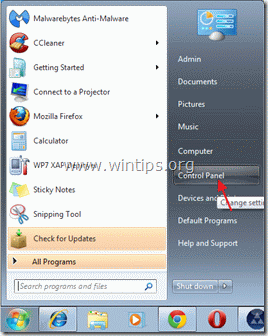
2. Dubbelklik om " Programma's toevoegen of verwijderen " als u Windows XP of
“ Programma's en functies " als je Windows 8, 7 of Vista hebt).

3. Zoek in de programmalijst naar en deze toepassingen te verwijderen/de-installeren:
a. BrowserProtect (Door Bit89 Inc)
b. MixiDJ Chrome Werkbalk (door MixiDJinstaller)
c. MixiDJ werkbalk (Door mixidj)
d. SimilarWeb (Door SimilarWeb)

Stap 2. Verwijder "MixiDJ Toolbar" en "MixiDJ search" instellingen van uw internet browser applicatie.
Internet Explorer, Google Chrome, Mozilla Firefox
Internet Explorer
Hoe verwijder je " MixiDJ Werkbalk " en " MixiDJ zoeken" instellingen ( mixidj.delta-search.com) van Internet Explorer & herstel browserinstellingen.
1. Open Internet Explorer en open dan " Internet Opties ”.
Om dit te doen kiest u in IE's bestandsmenu " Gereedschap " > " Internet Opties ”.
Bericht*: In de laatste versies van IE drukt u op de " Versnelling " icoontje  rechtsboven.
rechtsboven.

2. Klik op de " Geavanceerd " tabblad.

3. Kies " Reset ”.

4. Controleer (om in te schakelen) de " Persoonlijke instellingen verwijderen " vakje en kies "Reset".

5. Nadat het resetten is voltooid, drukt u op " Sluit " en kies dan " OK " om de opties van Internet Explorer af te sluiten.

6. Start Internet Explorer opnieuw op en ga door naar Stap 3 .
Google Chrome
Hoe verwijder je " MixiDJ Werkbalk " en " MixiDJ zoeken" instellingen ( mixidj.delta-search.com) van Chrome & herstel browserinstellingen.
1. Open Google Chrome en ga naar het menu chrome  en kies " Instellingen ".
en kies " Instellingen ".

2. Vind de " Bij het opstarten " sectie en kies " Set Pagina's ”.

3. Schrappen de " Zoeken - feed.snp.do" zoekpagina van opstartpagina's door op de " X " symbool aan de rechterkant.

4. Stel uw favoriete opstartpagina in (bijv. http://www.google.com) en druk op " OK ”.

5. Onder " Verschijning " sectie controleren om de " Thuisknop tonen " optie en kies " Verander ”.

6. Schrappen de " mixidj.delta-search.com " item van " Open deze pagina "doos. 
7. Type (als je wilt) de webpagina van uw voorkeur te openen wanneer u op uw " Startpagina " knop
(bijv. www.google.com) of laat dit veld bank en druk op " OK ”.

8. . Ga naar " Zoek op " sectie en kies " Zoekmachines beheren ”.

8. Kies de standaard zoekmachine van uw voorkeur (bijv. Google zoeken) en druk op " Standaard maken ”.

9. Kies de " MixiDJ zoeken - delta-search.com " zoekmachine en verwijder het door op de " X " symbool aan de rechterkant.
Kies dan " Gedaan " om te sluiten " Zoekmachines " venster.

10. Kies " Uitbreidingen" uit het linkerdeelvenster.

11. Bij extensies opties verwijdert u één voor één de volgende extensies door op de "prullenbak" te drukken pictogram in de regel van elke extensie. Wanneer het bevestigingsdialoogvenster verschijnt, klikt u op Verwijder .
a. BrowserProtect
b. MixiDJ werkbalk
c. SimilarWeb

12. Start Google Chrome opnieuw op en ga door naar Stap 3 .
Mozilla Firefox
Hoe verwijder je " MixiDJ Werkbalk " en " MixiDJ zoeken" instellingen ( mixidj.delta-search.com) van Firefox en de browserinstellingen herstellen.
1. Klik op " Firefox" menuknop linksboven in het Firefox-venster en ga naar naar “ Help " > " Informatie over het oplossen van problemen ”.

3. In " Informatie over het oplossen van problemen " venster, druk op " Firefox opnieuw instellen " knop om Firefox terugzetten naar de standaardstatus .

4. Press " Firefox opnieuw instellen opnieuw.

5. Nadat het resetten is voltooid, start Firefox opnieuw op.
6. Sluit alle Firefox-vensters en Ga door naar de volgende stap.
Stap 3: Maak uw computer schoon met "AdwCleaner".
1. Download het hulpprogramma "AdwCleaner" en sla het op uw bureaublad op.
(Scroll naar beneden tot u het download-icoon aan de rechterkant vindt)

2. Sluit alle openstaande programma's en Dubbele klik om te openen "AdwCleaner" van uw bureaublad.
3. Press " Verwijder ".
4. Press " OK " in het venster "AdwCleaner - Informatie" en druk op " OK "opnieuw om uw computer opnieuw op te starten .

5. Wanneer uw computer opnieuw opstart Sluit "AdwCleaner" informatie (readme) venster en ga door naar de volgende Stap.
Stap 4. Schoonmaken uw computer van resterende kwaadaardige bedreigingen.
Download en MalwareBytes Antimalware Free installeren programma om uw computer te reinigen van kwaadaardige bedreigingen die op uw computer achterblijven.*
*Als je niet weet hoe je " MalwareBytes Anti-Malware ", lees deze instructies.
Advies: Om ervoor te zorgen dat uw computer schoon en veilig is, voer een Malwarebytes Anti-Malware volledige scan uit in Windows "Veilige modus". .*
*Om in de veilige modus van Windows te komen, druk op de " F8 " toets terwijl uw computer opstart, voordat het Windows logo verschijnt. Wanneer de " Menu Geavanceerde Opties van Windows " verschijnt op uw scherm, gebruik de pijltjestoetsen van uw toetsenbord om naar het Veilige modus optie en druk dan op "ENTER “.
Stap 5. Maak ongewenste bestanden en vermeldingen schoon.
Gebruik " CCleaner " programma en ga verder met schoon uw systeem van tijdelijke internetbestanden en ongeldige registervermeldingen.*
* Als u niet weet hoe u het volgende moet installeren en gebruiken "CCleaner", lees deze instructies .
Stap 6. Start uw computer opnieuw op zodat de wijzigingen effect hebben en voer een volledige scan uit met uw antivirusprogramma.

Andy Davis
De blog van een systeembeheerder over Windows






